- Γιατί το Metro Exodus συνεχίζει να συντρίβεται;
- 1. Ελέγξτε τις απαιτήσεις συστήματος
- Ελάχιστες Απαιτήσεις Συστήματος:
- Προτεινόμενες απαιτήσεις συστήματος:
- 2. Ενημερώστε τα προγράμματα οδήγησης γραφικών
- 3. Ενημερώστε τα Windows
- 4. Εκτελέστε το παιχνίδι ως διαχειριστής
- 5. Κλείστε τις εργασίες εκτέλεσης στο παρασκήνιο
- 6. Ορίστε υψηλή προτεραιότητα στη Διαχείριση εργασιών
- 7. Επανεγκαταστήστε το DirectX (Τελευταίο)
- 8. Απενεργοποιήστε το Τείχος προστασίας των Windows ή το πρόγραμμα προστασίας από ιούς
- 9. Ορίστε υψηλή απόδοση στις Επιλογές ενέργειας
- 10. Κλείστε το παιχνίδι από το Background Apps
- 11. Επανεγκαταστήστε το Microsoft Visual C++ Runtime
- 12. Εκτελέστε μια καθαρή εκκίνηση
- 13. Δοκιμάστε να απενεργοποιήσετε τις εφαρμογές επικάλυψης
- 14. Επαληθεύστε την ακεραιότητα των αρχείων παιχνιδιού
- 15. Απενεργοποιήστε το Overclocking CPU ή GPU
- 16. Ενημερώστε το Metro Exodus Game
- Πώς να διορθώσετε το Metro Exodus που δεν κυκλοφορεί στο Steam;
- Γιατί το Metro Exodus συνεχίζει να καταρρέει τα Windows 10;
- Είναι το Metro Exodus στο Xbox One;
- Πώς να επαληθεύσετε την ακεραιότητα του αρχείου παιχνιδιού Metro Exodus;
- Πώς να διορθώσετε τη συντριβή του Metro Exodus στον υπολογιστή;
- Γιατί δεν μπορώ να παίξω το Metro Exodus;
- Πώς να επαληθεύσω την ακεραιότητα της προσωρινής μνήμης αρχείων του Metro Exodus;
- Τι σημαίνει η θανατηφόρα συντριβή του Metro Exodus που εντοπίστηκε από την παγίδα σφαλμάτων;
- Είναι σύνηθες να λαμβάνετε σφάλμα Metro Exodus στα Windows 10;
- Είναι το Metro Exodus ένα παιχνίδι τρόμου;
- Γιατί το Metro Exodus συνεχίζει να συντρίβεται στο Steam;
- Πώς να διορθώσετε το Metro Exodus που δεν λειτουργεί στα Windows 10;
- Τι είναι το Metro Exodus και περί τίνος πρόκειται;
- Πρέπει να αγοράσετε το Metro Exodus στο Xbox One X;
- Το Exodus έχει σεναριακές ή σεναριακές συναντήσεις;
Το Metro Exodus είναι ένα άλλο βιντεοπαιχνίδι shooter πρώτου προσώπου που κυκλοφόρησε το 2019 και η τρίτη παρτίδα της σειράς παιχνιδιών Metro που βασίζεται στο Metro 2033 και στο Metro: Last Night. Αναπτύχθηκε από την 4A Games και εκδόθηκε από την Deep Silver το 2019. Το παιχνίδι είναι διαθέσιμο σε πλατφόρμες Windows PC, Google Stadia, PlayStation 4, Xbox One. Τώρα, ορισμένοι από τους παίκτες PC αναφέρουν ότι αντιμετωπίζουν το πρόβλημα του Metro Exodus Crashing στον υπολογιστή κατά την εκκίνηση.
Επομένως, εάν είστε και εσείς ένα από τα θύματα, φροντίστε να ακολουθήσετε αυτόν τον οδηγό αντιμετώπισης προβλημάτων για να διορθώσετε πλήρως το πρόβλημα. Εδώ έχουμε μοιραστεί μερικές πιθανές λύσεις που θα σας βοηθήσουν. Αυτές τις μέρες τα παιχνίδια για υπολογιστή, ακόμη και τα παιχνίδια κονσόλας είναι επιρρεπή σε προβλήματα εκκίνησης ή μη εκκίνησης, τα οποία δεν περιορίζονται στους προγραμματιστές. Φαίνεται ότι πολλά ζητήματα ή λόγοι στο τέλος των παικτών μπορούν επίσης να προκαλέσουν το πρόβλημα κατάρρευσης της εκκίνησης.
Γιατί το Metro Exodus συνεχίζει να συντρίβεται;
Όπως έχουμε ήδη αναφέρει, μπορεί να υπάρχουν αρκετοί λόγοι πίσω από την κατάρρευση της εκκίνησης ή το παιχνίδι που δεν ξεκινάει καθόλου προβλήματα. Όπως ζητήματα με τη μη συμβατή διαμόρφωση του υπολογιστή, ένα παλιό πρόγραμμα οδήγησης γραφικών, μια παλιά έκδοση των Windows, μια παλιά έκδοση του DirectX ή ακόμα και μια παλιά έκδοση παιχνιδιού κ.λπ. μπορεί να προκαλέσουν πολλαπλές διενέξεις κατά την εκκίνηση του παιχνιδιού. Ενώ τα αρχεία παιχνιδιών που λείπουν ή είναι κατεστραμμένα, οι εφαρμογές επικάλυψης κ.λπ. μπορούν να προκαλέσουν τέτοια προβλήματα.
Επιπλέον, φαίνεται ότι η απαρχαιωμένη εφαρμογή εκκίνησης παιχνιδιών, οι περιττές εργασίες εκτέλεσης στο παρασκήνιο, οι εφαρμογές εκκίνησης, τα προβλήματα λογισμικού προστασίας από ιούς ή ασφάλειας, τα προβλήματα με το Visual C++ Redistributables κ.λπ. μπορεί να γίνουν άλλοι πιθανοί λόγοι που πρέπει να επιλυθούν πλήρως. Οπότε, χωρίς να χάνουμε άλλο χρόνο, ας μπούμε σε αυτό.
1. Ελέγξτε τις απαιτήσεις συστήματος
Βεβαιωθείτε ότι έχετε τη συμβατή διαμόρφωση υπολογιστή, ώστε το παιχνίδι Metro Exodus να εκτελείται σωστά χωρίς κανένα πρόβλημα.
Διαφημίσεις
Ελάχιστες Απαιτήσεις Συστήματος:
- Απαιτεί επεξεργαστή 64-bit και λειτουργικό σύστημα
- ΛΣ: Windows 7/8/10
- Επεξεργαστής: Intel Core i5-4440 ή ισοδύναμο
- Μνήμη: 8 GB RAM
- Γραφικά: GeForce GTX 670 / GeForce GTX 1050 / AMD Radeon HD 7870
- DirectX: Έκδοση 11
- Αποθήκευση: 59 GB διαθέσιμος χώρος
- Κάρτα ήχου: Κάρτα ήχου συμβατή με DirectX
Προτεινόμενες απαιτήσεις συστήματος:
- Απαιτεί επεξεργαστή 64-bit και λειτουργικό σύστημα
- ΛΣ: Windows 10
- Επεξεργαστής: Intel Core i7-4770k ή ισοδύναμο
- Μνήμη: 8 GB RAM
- Γραφικά: GeForce GTX 1070 / GeForce RTX 2060 / AMD RX VEGA 56
- DirectX: Έκδοση 12
- Αποθήκευση: 59 GB διαθέσιμος χώρος
- Κάρτα ήχου: Κάρτα ήχου συμβατή με DirectX
2. Ενημερώστε τα προγράμματα οδήγησης γραφικών
Απαιτείται πάντα να ενημερώνετε τα προγράμματα οδήγησης γραφικών στο σύστημά σας Windows για την ομαλή εκτέλεση όλων των προγραμμάτων. Για να γινει αυτο:
- Κάντε δεξί κλικ στο Αρχικο ΜΕΝΟΥ να ανοίξει το Μενού Γρήγορης Πρόσβασης.
- Κάντε κλικ στο Διαχειριστή της συσκευής από τη λίστα.

- Τώρα, διπλό κλικ στο Προσαρμογείς οθόνης κατηγορία για επέκταση της λίστας.

Διαφημίσεις
- Επειτα κάντε δεξί κλικ στο όνομα της ειδικής κάρτας γραφικών.
- Επιλέγω Ενημέρωση προγράμματος οδήγησης > Επιλέξτε Αναζητήστε αυτόματα προγράμματα οδήγησης.
- Εάν υπάρχει διαθέσιμη ενημέρωση, θα πραγματοποιήσει αυτόματη λήψη και εγκατάσταση της πιο πρόσφατης έκδοσης.
- Μόλις τελειώσετε, φροντίστε να επανεκκινήσετε τον υπολογιστή σας για να αλλάξετε εφέ.
Εναλλακτικά, μπορείτε να κατεβάσετε με μη αυτόματο τρόπο την πιο πρόσφατη έκδοση του προγράμματος οδήγησης γραφικών και να το εγκαταστήσετε απευθείας από τον επίσημο ιστότοπο του κατασκευαστή της κάρτας γραφικών σας. Οι χρήστες της κάρτας γραφικών Nvidia μπορούν να ενημερώσουν την εφαρμογή GeForce Experience μέσω του επίσημου ιστότοπου της Nvidia. Εν τω μεταξύ, οι χρήστες της κάρτας γραφικών της AMD μπορούν να επισκεφτούν τον ιστότοπο της AMD για το ίδιο.
3. Ενημερώστε τα Windows
Η ενημέρωση της έκδοσης του λειτουργικού συστήματος των Windows είναι πάντα απαραίτητη για τους χρήστες υπολογιστών καθώς και για τους παίκτες υπολογιστών για τη μείωση των δυσλειτουργιών του συστήματος, των προβλημάτων συμβατότητας και των σφαλμάτων. Εν τω μεταξύ, η τελευταία έκδοση περιλαμβάνει ως επί το πλείστον πρόσθετες δυνατότητες, βελτιώσεις, ενημερώσεις κώδικα ασφαλείας και πολλά άλλα. Να κάνω αυτό:
Διαφήμιση
Διαφημίσεις
- Τύπος Windows + I πλήκτρα για να ανοίξετε το Ρυθμίσεις των Windows μενού.
- Στη συνέχεια, κάντε κλικ στο Ενημέρωση & Ασφάλεια > Επιλέξτε Ελεγχος για ενημερώσεις σύμφωνα με το Ενημερωμένη έκδοση για Windows Ενότητα.
- Εάν υπάρχει διαθέσιμη ενημέρωση λειτουργιών, επιλέξτε Λήψη και εγκατάσταση.
- Μπορεί να χρειαστεί λίγος χρόνος για να ολοκληρωθεί η ενημέρωση.
- Μόλις τελειώσετε, επανεκκινήστε τον υπολογιστή σας για να εγκαταστήσετε την ενημέρωση.
4. Εκτελέστε το παιχνίδι ως διαχειριστής
Φροντίστε να εκτελέσετε το αρχείο exe του παιχνιδιού ως διαχειριστής για να αποφύγετε τον έλεγχο του λογαριασμού χρήστη σχετικά με ζητήματα προνομίων. Θα πρέπει επίσης να εκτελέσετε το πρόγραμμα-πελάτη Steam ως διαχειριστής στον υπολογιστή σας. Για να γινει αυτο:
- Κάντε δεξί κλικ στο Μετρό Έξοδος αρχείο συντόμευσης exe στον υπολογιστή σας.
- Τώρα, επιλέξτε Ιδιότητες > Κάντε κλικ στο Συμβατότητα αυτί.
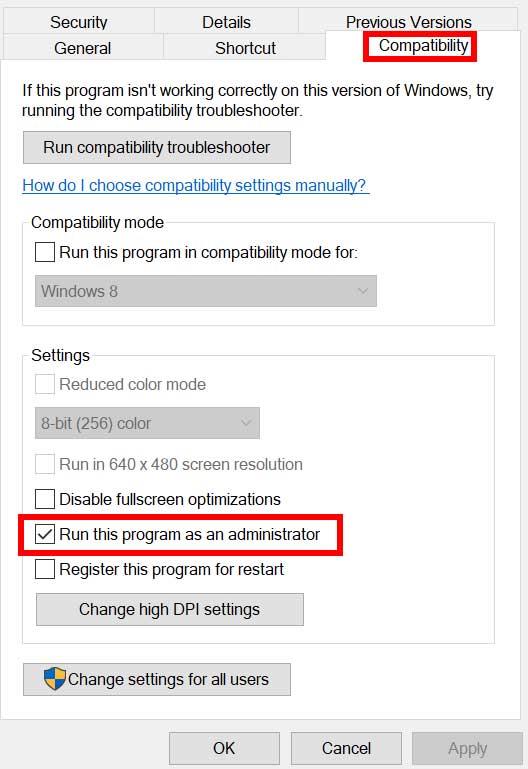
- Φροντίστε να κάνετε κλικ στο Εκτελέστε αυτό το πρόγραμμα ως διαχειριστής πλαίσιο ελέγχου για να το επισημάνετε.
- Κάντε κλικ στο Ισχύουν και επιλέξτε Εντάξει για να αποθηκεύσετε τις αλλαγές.
Φροντίστε να κάνετε τα ίδια βήματα και για τον πελάτη Steam. Θα σας βοηθήσει να διορθώσετε το πρόβλημα του Metro Exodus στον υπολογιστή σας.
5. Κλείστε τις εργασίες εκτέλεσης στο παρασκήνιο
Οι περιττές εργασίες ή προγράμματα που εκτελούνται στο παρασκήνιο μπορεί να καταναλώσουν πολλούς πόρους του συστήματος, όπως η χρήση της CPU ή της μνήμης που κυριολεκτικά μειώνει την απόδοση του συστήματος. Ως εκ τούτου, τα προβλήματα κατάρρευσης, καθυστέρησης και μη φόρτωσης εκκίνησης εμφανίζονται αρκετά συχνά. Απλώς, κλείστε εντελώς όλες τις περιττές εργασίες που εκτελούνται στο παρασκήνιο. Για να γινει αυτο:
- Τύπος Ctrl + Shift + Esc πλήκτρα για να ανοίξετε το Διαχειριστής εργασιών.

- Τώρα, κάντε κλικ στο Διαδικασίες καρτέλα > Κάντε κλικ για να επιλέξετε εργασίες που εκτελούνται άσκοπα στο παρασκήνιο και καταναλώνουν αρκετούς πόρους συστήματος.
- Κάντε κλικ στο Τέλος εργασίας για να το κλείσουμε ένα ένα.
- Μόλις τελειώσετε, επανεκκινήστε το σύστημά σας.
Τώρα, μπορείτε να ελέγξετε αν έχετε διορθώσει το Metro Exodus Crashing στον υπολογιστή σας ή όχι. Εάν όχι, ακολουθήστε την επόμενη μέθοδο.
6. Ορίστε υψηλή προτεραιότητα στη Διαχείριση εργασιών
Κάντε το παιχνίδι σας ως προτεραιότητα στο υψηλότερο τμήμα μέσω του Task Manager για να ενημερώσετε το σύστημα Windows να εκτελέσει το παιχνίδι σωστά. Για να γινει αυτο:
- Κάντε δεξί κλικ στο Αρχικο ΜΕΝΟΥ > Επιλέξτε Διαχειριστής εργασιών.
- Κάνε κλικ στο Διαδικασίες καρτέλα > Κάντε δεξί κλικ στο Μετρό Έξοδος εργασία παιχνιδιού.
- Επιλέγω Ορισμός προτεραιότητας προς την Υψηλός.
- Κλείστε τη Διαχείριση εργασιών.
- Τέλος, τρέξτε το παιχνίδι Metro Exodus για να ελέγξετε αν συντρίβεται στον υπολογιστή ή όχι.
7. Επανεγκαταστήστε το DirectX (Τελευταίο)
Θα πρέπει να δοκιμάσετε να εγκαταστήσετε ξανά την πιο πρόσφατη έκδοση του DirectX από το επίσημη ιστοσελίδα της Microsoft στον υπολογιστή / φορητό υπολογιστή σας. Απλώς πρέπει να κατεβάσετε και να εγκαταστήσετε το πακέτο εγκατάστασης του DirectX και να το εκτελέσετε. Λάβετε υπόψη ότι θα χρειαστείτε DirectX 12 ή νεότερη έκδοση για να εκτελέσετε σωστά το παιχνίδι Metro Exodus.
8. Απενεργοποιήστε το Τείχος προστασίας των Windows ή το πρόγραμμα προστασίας από ιούς
Οι πιθανότητες είναι αρκετά υψηλές ότι ίσως η προεπιλεγμένη προστασία τείχους προστασίας του Windows Defender ή οποιοδήποτε πρόγραμμα προστασίας από ιούς τρίτου κατασκευαστή να εμποδίζει τη σωστή εκτέλεση των συνεχιζόμενων συνδέσεων ή των αρχείων του παιχνιδιού. Επομένως, φροντίστε να απενεργοποιήσετε ή να απενεργοποιήσετε προσωρινά την προστασία σε πραγματικό χρόνο και την προστασία τείχους προστασίας. Στη συνέχεια, θα πρέπει να δοκιμάσετε να εκτελέσετε το παιχνίδι για να ελέγξετε εάν το πρόβλημα με το Metro Exodus Crashing σε υπολογιστή έχει διορθωθεί ή όχι. Για να γινει αυτο:
- Κάνε κλικ στο Αρχικο ΜΕΝΟΥ > Πληκτρολογήστε τείχος προστασίας.
- Επιλέγω Τείχος προστασίας του Windows Defender από το αποτέλεσμα αναζήτησης.
- Τώρα, κάντε κλικ στο Ενεργοποιήστε ή απενεργοποιήστε το τείχος προστασίας του Windows Defender από το αριστερό παράθυρο.

- Θα ανοίξει μια νέα σελίδα > Επιλέξτε το Απενεργοποιήστε το τείχος προστασίας του Windows Defender (δεν συνιστάται) επιλογή και για τα δύο Ρυθμίσεις ιδιωτικού και δημόσιου δικτύου.
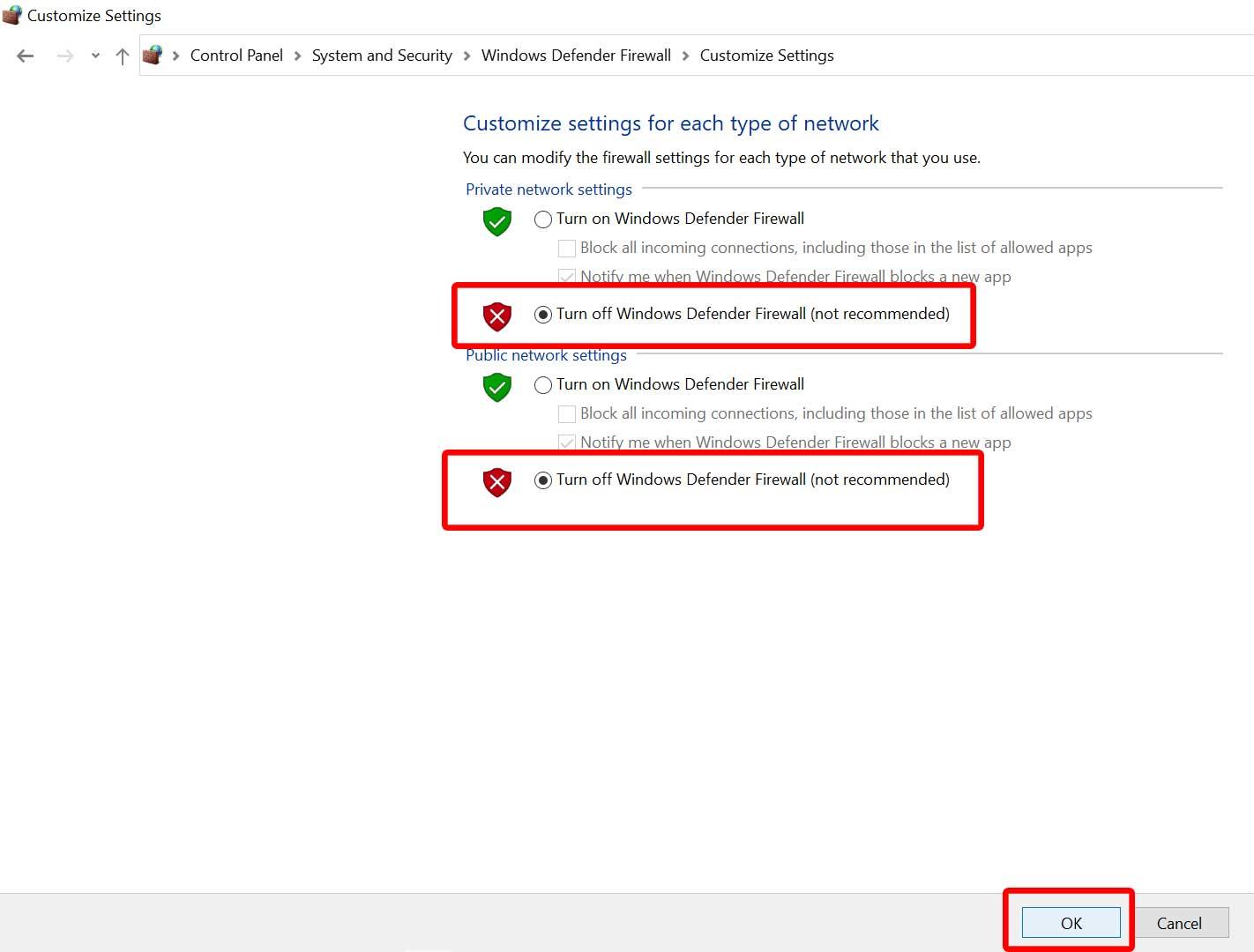
- Αφού επιλέξετε, κάντε κλικ στο Εντάξει για να αποθηκεύσετε τις αλλαγές.
- Τέλος, επανεκκινήστε τον υπολογιστή σας.
Ομοίως, πρέπει να απενεργοποιήσετε και την προστασία ασφαλείας των Windows. Απλώς ακολουθήστε τα παρακάτω βήματα:
- Τύπος Windows + I πλήκτρα για να ανοίξετε το Ρυθμίσεις των Windows μενού.
- Κάντε κλικ στο Ενημέρωση & Ασφάλεια > Κάντε κλικ στο Ασφάλεια των Windows από το αριστερό παράθυρο.

- Τώρα, κάντε κλικ στο Ανοίξτε την Ασφάλεια των Windows κουμπί.
- Παω σε Προστασία από ιούς και απειλές > Κάντε κλικ στο Διαχείριση ρυθμίσεων.

- Στη συνέχεια, θα χρειαστεί απλά σβήνω ο Προστασία σε πραγματικό χρόνο μεταβάλλω.
- Εάν σας ζητηθεί, κάντε κλικ στο Ναί για να προχωρήσετε περαιτέρω.
- Επιπλέον, μπορείτε επίσης να απενεργοποιήσετε προστασία από σύννεφο, Προστασία από παραβίαση αν θέλεις.
9. Ορίστε υψηλή απόδοση στις Επιλογές ενέργειας
Εάν σε περίπτωση, το σύστημά σας των Windows εκτελείται σε κατάσταση ισορροπίας στις Επιλογές ενέργειας, απλώς ορίστε τη λειτουργία υψηλής απόδοσης για καλύτερα αποτελέσματα. Παρόλο που αυτή η επιλογή απαιτεί μεγαλύτερη κατανάλωση ενέργειας ή κατανάλωση μπαταρίας. Για να γινει αυτο:
- Κάνε κλικ στο Αρχικο ΜΕΝΟΥ > Πληκτρολογήστε Πίνακας Ελέγχου και κάντε κλικ σε αυτό από το αποτέλεσμα αναζήτησης.
- Τώρα, πηγαίνετε στο Υλικό και Ήχος > Επιλέξτε Επιλογές ενέργειας.
- Κάντε κλικ στο Υψηλή απόδοση για να το επιλέξετε.
- Φροντίστε να κλείσετε το παράθυρο και να κλείσετε πλήρως τον υπολογιστή σας. Για να το κάνετε αυτό, κάντε κλικ στο Αρχικο ΜΕΝΟΥ > Μετάβαση στο Εξουσία > ΤΕΡΜΑΤΙΣΜΟΣ ΛΕΙΤΟΥΡΓΙΑΣ.
- Μόλις απενεργοποιηθεί πλήρως ο υπολογιστής σας, μπορείτε να τον ενεργοποιήσετε ξανά.
Αυτό θα πρέπει να διορθώσει το πρόβλημα του Metro Exodus Crashing στον υπολογιστή σας στις περισσότερες περιπτώσεις. Ωστόσο, εάν καμία από τις μεθόδους δεν λειτούργησε για εσάς, ακολουθήστε την επόμενη.
10. Κλείστε το παιχνίδι από το Background Apps
Εάν με κάποιο τρόπο το παιχνίδι Metro Exodus εξακολουθεί να αντιμετωπίζει προβλήματα, φροντίστε να το απενεργοποιήσετε από τη λειτουργία Background Apps στον υπολογιστή σας. Να το πράξουν,
- Τύπος Windows + I πλήκτρα για να ανοίξετε το Ρυθμίσεις των Windows μενού.
- Κάντε κλικ στο Μυστικότητα > Κάντε κύλιση προς τα κάτω από το αριστερό παράθυρο και επιλέξτε Εφαρμογές φόντου.
- Κάντε κύλιση προς τα κάτω και αναζητήστε το Μετρό Έξοδος τίτλος παιχνιδιού.
- Μόλις απενεργοποιήστε την εναλλαγή δίπλα στον τίτλο του παιχνιδιού.
- Μόλις τελειώσετε, κλείστε το παράθυρο και επανεκκινήστε τον υπολογιστή σας.
Αυτή η μέθοδος θα πρέπει να σας βοηθήσει. Ωστόσο, εάν αυτό δεν επιλύσει το πρόβλημα, μπορείτε να ακολουθήσετε την επόμενη μέθοδο.
11. Επανεγκαταστήστε το Microsoft Visual C++ Runtime
Βεβαιωθείτε ότι έχετε εγκαταστήσει ξανά το Microsoft Visual C++ Runtime στον υπολογιστή σας για να διορθώσετε πλήρως πολλά ζητήματα ή σφάλματα παιχνιδιού. Να κάνω αυτό:
- Πάτα το Windows πλήκτρο από το πληκτρολόγιο για να ανοίξετε το Αρχικο ΜΕΝΟΥ.

- Τύπος Εφαρμογές και δυνατότητες και κάντε κλικ σε αυτό από το αποτέλεσμα αναζήτησης.
- Τώρα, εντοπίστε το Microsoft Visual C++ πρόγραμμα(α) στη λίστα.

- Επιλέξτε κάθε πρόγραμμα και κάντε κλικ στο Απεγκατάσταση.
- Επισκεφθείτε το επίσημη ιστοσελίδα της Microsoft και κατεβάστε το πιο πρόσφατο Microsoft Visual C++ Runtime.
- Μόλις τελειώσετε, εγκαταστήστε το στον υπολογιστή σας και επανεκκινήστε το σύστημα για να αλλάξετε εφέ.
12. Εκτελέστε μια καθαρή εκκίνηση
Ορισμένες από τις εφαρμογές και τις υπηρεσίες τους ενδέχεται να ξεκινήσουν αυτόματα κατά την άμεση εκκίνηση του συστήματος. Σε αυτήν την περίπτωση, αυτές οι εφαρμογές ή οι υπηρεσίες θα χρησιμοποιούν σίγουρα πολλή σύνδεση στο διαδίκτυο καθώς και πόρους συστήματος. Εάν αισθάνεστε επίσης το ίδιο, φροντίστε να εκτελέσετε μια καθαρή εκκίνηση στον υπολογιστή σας για να ελέγξετε για το πρόβλημα. Να κάνω αυτό:
- Τύπος Windows + R πλήκτρα για να ανοίξετε το Τρέξιμο κουτί διαλόγου.
- Τώρα, πληκτρολογήστε msconfig και χτυπήστε Εισαγω για να ανοίξω Διαμόρφωση συστήματος.
- μεταβείτε στο Υπηρεσίες καρτέλα > Ενεργοποίηση του Απόκρυψη όλων των υπηρεσιών της Microsoft πλαίσιο ελέγχου.

- Κάντε κλικ στο Απενεργοποίηση όλων > Κάντε κλικ στο Ισχύουν και μετά Εντάξει για να αποθηκεύσετε τις αλλαγές.
- Τώρα, πηγαίνετε στο Ξεκίνα καρτέλα > Κάντε κλικ στο Ανοίξτε τη Διαχείριση εργασιών.
- Θα ανοίξει η διεπαφή του Task Manager. Εδώ πηγαίνετε στο Ξεκίνα αυτί.
- Στη συνέχεια, κάντε κλικ στη συγκεκριμένη εργασία που έχει μεγαλύτερο αντίκτυπο εκκίνησης.
- Αφού επιλέξετε, κάντε κλικ στο Καθιστώ ανίκανο για να τα απενεργοποιήσετε από τη διαδικασία εκκίνησης.
- Κάντε τα ίδια βήματα για κάθε πρόγραμμα που έχει μεγαλύτερο αντίκτυπο εκκίνησης.
- Μόλις τελειώσετε, φροντίστε να επανεκκινήσετε τον υπολογιστή σας για να εφαρμόσετε τις αλλαγές.
13. Δοκιμάστε να απενεργοποιήσετε τις εφαρμογές επικάλυψης
Φαίνεται ότι μερικές δημοφιλείς εφαρμογές έχουν το δικό τους πρόγραμμα επικάλυψης που μπορεί τελικά να εκτελεστεί στο παρασκήνιο και να προκαλέσει προβλήματα με την απόδοση του παιχνιδιού ή ακόμα και προβλήματα εκκίνησης. Θα πρέπει να τα απενεργοποιήσετε για να διορθώσετε το πρόβλημα ακολουθώντας τα παρακάτω βήματα:
Απενεργοποίηση επικάλυψης Discord:
- Εκκινήστε το Διχόνοια εφαρμογή > Κάντε κλικ στο εικονίδιο με το γρανάζι στον πάτο.
- Κάντε κλικ στο Επικάλυμμα υπό Ρυθμίσεις εφαρμογής > Ανάβω ο Ενεργοποίηση επικάλυψης στο παιχνίδι.
- Κάνε κλικ στο Παιχνίδια καρτέλα > Επιλογή Μετρό Έξοδος.
- Τελικά, σβήνω ο Ενεργοποίηση επικάλυψης στο παιχνίδι μεταβάλλω.
- Φροντίστε να επανεκκινήσετε τον υπολογιστή σας για να εφαρμόσετε αλλαγές.
Απενεργοποιήστε τη γραμμή παιχνιδιών Xbox:
- Τύπος Windows + I κλειδιά για άνοιγμα Ρυθμίσεις των Windows.
- Κάντε κλικ στο Παιχνίδι > Μετάβαση στο Μπάρα παιχνιδιών > Απενεργοποίηση Εγγράψτε κλιπ παιχνιδιού, στιγμιότυπα οθόνης και μεταδώστε χρησιμοποιώντας τη γραμμή παιχνιδιού επιλογή.
Εάν σε αυτήν την περίπτωση, δεν μπορείτε να μάθετε την επιλογή της Γραμμής παιχνιδιών, απλώς αναζητήστε την από το μενού Ρυθμίσεις των Windows.
Απενεργοποιήστε την επικάλυψη Nvidia GeForce Experience:
- Εκκινήστε το Nvidia GeForce Experience app > Μεταβείτε στο Ρυθμίσεις.
- Κάνε κλικ στο Γενικός καρτέλα > Καθιστώ ανίκανο ο Επικάλυψη εντός του παιχνιδιού επιλογή.
- Τέλος, επανεκκινήστε τον υπολογιστή για να εφαρμόσετε αλλαγές και ξεκινήστε ξανά το παιχνίδι.
Λάβετε επίσης υπόψη ότι θα πρέπει να απενεργοποιήσετε ορισμένες άλλες εφαρμογές επικάλυψης όπως το MSI Afterburner, το Rivatuner, το λογισμικό RGB ή οποιεσδήποτε άλλες εφαρμογές επικάλυψης τρίτων που εκτελούνται πάντα στο παρασκήνιο.
14. Επαληθεύστε την ακεραιότητα των αρχείων παιχνιδιού
Εάν σε περίπτωση, υπάρχει κάποιο πρόβλημα με τα αρχεία του παιχνιδιού και με κάποιο τρόπο καταστραφεί ή λείπει, τότε φροντίστε να εκτελέσετε αυτήν τη μέθοδο για να ελέγξετε εύκολα για το πρόβλημα.
Χρήστες Epic Game:
Χρήστες Steam:
- Εκτόξευση Ατμός > Κάντε κλικ στο Βιβλιοθήκη.
- Κάντε δεξί κλικ επί Μετρό Έξοδος από τη λίστα των εγκατεστημένων παιχνιδιών.
- Τώρα, κάντε κλικ στο Ιδιότητες > Μετάβαση στο Τοπικά Αρχεία.

- Κάντε κλικ στο Επαληθεύστε την ακεραιότητα των αρχείων παιχνιδιού.
- Θα πρέπει να περιμένετε τη διαδικασία μέχρι να ολοκληρωθεί.
- Μόλις τελειώσετε, απλώς επανεκκινήστε τον υπολογιστή σας.
15. Απενεργοποιήστε το Overclocking CPU ή GPU
Αξίζει επίσης να αναφέρετε ότι δεν πρέπει να ενεργοποιήσετε το overclocking CPU/GPU στον υπολογιστή σας εάν το παιχνίδι σας κολλάει ή τραυλίζει πολύ. Μπορούμε να καταλάβουμε ότι το overclocking CPU/GPU μπορεί να έχει τεράστιο αντίκτυπο στη βελτίωση του παιχνιδιού, αλλά μερικές φορές μπορεί επίσης να προκαλέσει προβλήματα με το bottleneck ή τη συμβατότητα. Απλώς ρυθμίστε τη συχνότητα στην προεπιλογή για βέλτιστη απόδοση.
16. Ενημερώστε το Metro Exodus Game
Σε περίπτωση που δεν έχετε ενημερώσει το παιχνίδι Metro Exodus για λίγο, τότε φροντίστε να ακολουθήσετε τα παρακάτω βήματα για να ελέγξετε για ενημερώσεις και να εγκαταστήσετε την πιο πρόσφατη ενημέρωση κώδικα (αν είναι διαθέσιμη). Για να γινει αυτο:
- Ανοιξε το Ατμός πελάτης > Μετάβαση σε Βιβλιοθήκη > Κάντε κλικ στο Μετρό Έξοδος από το αριστερό παράθυρο.
- Θα αναζητήσει αυτόματα τη διαθέσιμη ενημέρωση. Εάν υπάρχει διαθέσιμη ενημέρωση, φροντίστε να κάνετε κλικ Εκσυγχρονίζω.
- Μπορεί να χρειαστεί λίγος χρόνος για την εγκατάσταση της ενημέρωσης > Μόλις ολοκληρωθεί, φροντίστε να κλείσετε τον πελάτη Steam.
- Τέλος, επανεκκινήστε τον υπολογιστή σας για να εφαρμόσετε αλλαγές και, στη συνέχεια, δοκιμάστε να ξεκινήσετε ξανά το παιχνίδι.
Αυτό είναι, παιδιά. Υποθέτουμε ότι αυτός ο οδηγός ήταν χρήσιμος για εσάς. Για περαιτέρω απορίες, μπορείτε να σχολιάσετε παρακάτω.
FAQ
Πώς να διορθώσετε το Metro Exodus που δεν κυκλοφορεί στο Steam;
Βήμα 1: Ανοίξτε το Steam και συνδεθείτε στον λογαριασμό σας. Βήμα 2: Κάντε κλικ στο ΒΙΒΛΙΟΘΗΚΗ για να δείτε τη λίστα των παιχνιδιών σας. Στη συνέχεια, κάντε δεξί κλικ στο Metro Exodus και επιλέξτε Ιδιότητες. Βήμα 3: Στο αναδυόμενο παράθυρο, κάντε κλικ στο SET LANCH OPTIONS στην καρτέλα GENERAL. Στη συνέχεια, πληκτρολογήστε dxlevel110 στο πλαίσιο και κάντε κλικ στο OK για να αποθηκεύσετε τις αλλαγές.
Γιατί το Metro Exodus συνεχίζει να καταρρέει τα Windows 10;
Πολλά προβλήματα κατάρρευσης του παιχνιδιού προκαλούνται από ξεπερασμένο ή κατεστραμμένο πρόγραμμα οδήγησης κάρτας γραφικών. Για να αποτρέψετε τη συντριβή του Metro Exodus, θα πρέπει να δοκιμάσετε να ενημερώσετε το πρόγραμμα οδήγησης της κάρτας γραφικών σας. Εδώ είναι τα αναλυτικά βήματα. Βήμα 1: Πατήστε Win + R για να ενεργοποιήσετε το παράθυρο Εκτέλεση. Στη συνέχεια, πληκτρολογήστε devmgmt.msc και κάντε κλικ στο OK για να ανοίξετε το Device Manger.
Είναι το Metro Exodus στο Xbox One;
Το παιχνίδι είναι διαθέσιμο σε πλατφόρμες Windows PC, Google Stadia, PlayStation 4, Xbox One. Τώρα, εάν είστε ένας από τους παίκτες του Metro Exodus και αν αντιμετωπίζετε προβλήματα όπως κλείσιμο με καθυστέρηση, πάγωμα, συντριβή κατά την εκκίνηση ή πρόβλημα πτώσης fps, τότε δείτε την παρακάτω επιδιόρθωση.
Πώς να επαληθεύσετε την ακεραιότητα του αρχείου παιχνιδιού Metro Exodus;
Στη συνέχεια, κάντε δεξί κλικ στο Metro Exodus από τη λίστα με τα διαθέσιμα παιχνίδια και επιλέξτε Ιδιότητες από το μενού περιβάλλοντος που εμφανίστηκε πρόσφατα. Μόλις βρεθείτε μέσα στην οθόνη Ιδιότητες του Metro Exodus, μεταβείτε στην καρτέλα Τοπικά αρχεία και κάντε κλικ στο Επαλήθευση ακεραιότητας του αρχείου παιχνιδιού.
Πώς να διορθώσετε τη συντριβή του Metro Exodus στον υπολογιστή;
Εκκινήστε το Steam και μεταβείτε στη ΒΙΒΛΙΟΘΗΚΗ σας, μετά κάντε δεξί κλικ στον τίτλο του παιχνιδιού Metro Exodus και κάντε κλικ στο Properties…. Κάντε κλικ στην επιλογή ΤΟΠΙΚΑ ΑΡΧΕΙΑ > Επαλήθευση της ακεραιότητας των αρχείων παιχνιδιού…. Περιμένετε λίγα λεπτά για να επικυρώσει το Steam τα αρχεία του παιχνιδιού. Επανεκκινήστε το Metro Exodus PC Enhanced Edition για να ελέγξετε εάν αυτή η επιδιόρθωση σταματά τα σφάλματα.
Γιατί δεν μπορώ να παίξω το Metro Exodus;
Αρκετοί χρήστες των Windows έχουν επικοινωνήσει μαζί μας με ερωτήσεις αφού έφεραν το παιχνίδι Metro Exodus από το Steam και δεν μπορούν να το παίξουν. Οι περισσότεροι επηρεασμένοι χρήστες αναφέρουν ότι το παιχνίδι διακόπτεται με το “FATAL: Metro Exodus – Εντοπίστηκε σύγκρουση από το BugTrap” αμέσως μετά την αρχική οθόνη φόρτωσης.
Πώς να επαληθεύσω την ακεραιότητα της προσωρινής μνήμης αρχείων του Metro Exodus;
Ακολουθεί ένας γρήγορος οδηγός για την επαλήθευση της ακεραιότητας της προσωρινής μνήμης αρχείων του Metro Exodus: Ανοίξτε το πρόγραμμα-πελάτη Steam και μεταβείτε απευθείας στην καρτέλα Βιβλιοθήκη από τη λίστα των διαθέσιμων επιλογών. Στη συνέχεια, κάντε δεξί κλικ στο Metro Exodus από τη λίστα με τα διαθέσιμα παιχνίδια και επιλέξτε Ιδιότητες από το μενού περιβάλλοντος που εμφανίστηκε πρόσφατα.
Τι σημαίνει η θανατηφόρα συντριβή του Metro Exodus που εντοπίστηκε από την παγίδα σφαλμάτων;
Εάν εξακολουθείτε να αντιμετωπίζετε το σφάλμα “FATAL: Metro Exodus – Εντοπίστηκε συντριβή από το BugTrap” λίγο μετά την εκκίνηση του παιχνιδιού, προχωρήστε στην επόμενη μέθοδο παρακάτω. Όπως αναφέρουν πολλοί χρήστες που επηρεάζονται, αυτό το συγκεκριμένο ζήτημα συχνά επιβεβαιώνεται ότι παρουσιάζεται λόγω ασυνέπειας που σχετίζεται με το DirectX 12.
Είναι σύνηθες να λαμβάνετε σφάλμα Metro Exodus στα Windows 10;
Η συντριπτική πλειοψηφία των χρηστών που αντιμετωπίζουν αυτό το πρόβλημα υπερβαίνουν κατά πολύ τις ελάχιστες απαιτήσεις συστήματος όσον αφορά το υλικό του συστήματός τους. Το ζήτημα δεν είναι αποκλειστικά στα Windows 10, καθώς συναντάται επίσης στα Windows 7 και Windows 8. Τι προκαλεί το σφάλμα “FATAL: Metro Exodus” στα Windows;
Είναι το Metro Exodus ένα παιχνίδι τρόμου;
Το Metro Exodus είναι ένα παιχνίδι shooter πρώτου προσώπου με στοιχεία τρόμου επιβίωσης και stealth. Αναπτύχθηκε από την 4A Games και εκδόθηκε από την Deep Silver το 2019. Αν και δεν έχει μακρά ιστορία, έχει λάβει πολλές θετικές κριτικές από τους κριτικούς και έγινε λεύκα από τότε που κυκλοφόρησε.
Γιατί το Metro Exodus συνεχίζει να συντρίβεται στο Steam;
Όπως αποδεικνύεται, ένας ένοχος που μπορεί να προκαλέσει αυτό το συγκεκριμένο crash είναι μια ασυνέπεια με τα αρχεία παιχνιδιού του Metro Exodus.Αρκετοί επηρεασμένοι χρήστες που δυσκολεύονταν επίσης να επιλύσουν αυτό το μήνυμα σφάλματος ανέφεραν ότι το πρόβλημα επιλύθηκε αφού επαλήθευσαν την ακεραιότητα της προσωρινής μνήμης αρχείων μέσω του Μενού Steam.
Πώς να διορθώσετε το Metro Exodus που δεν λειτουργεί στα Windows 10;
Βγείτε από το παιχνίδι και επανεκκινήστε τον υπολογιστή. Επικυρώστε τα αρχεία και, στη συνέχεια, ξεκινήστε ξανά τη ροή του παιχνιδιού. Μεταβείτε στην ενότητα βιβλιοθήκη και επιλέξτε τα αρχεία του metro exodus. Κάντε δεξί κλικ στο αρχείο και μετά μεταβείτε στην καρτέλα τοπικό αρχείο. Κάντε κλικ στην επαλήθευση της ακεραιότητας της προσωρινής μνήμης του παιχνιδιού. Μερικές φορές το παιχνίδι δεν έχει πρόβλημα, αλλά ο ήχος του συστήματος δεν λειτουργεί καλά.
Τι είναι το Metro Exodus και περί τίνος πρόκειται;
Το Metro Exodus είναι το τρίτο παιχνίδι της σειράς shooter πρώτου προσώπου που βασίζεται στο μυθιστόρημα του Dmitry Glukhovsky. Σε αυτή τη νέα δόση, μπορείτε να παίξετε πιο προχωρημένα και εκπληκτικά επίπεδα που το καθιστούν το πιο αναμενόμενο παιχνίδι της χρονιάς. Το παιχνίδι αναπτύχθηκε από τα παιχνίδια 4A και δημοσιεύεται από την deep silver.
Πρέπει να αγοράσετε το Metro Exodus στο Xbox One X;
Αν το αφήσετε, το απογοητευτικό ταξίδι του Metro Exodus μπορεί να σας βυθίσει όπως λίγα παιχνίδια μπορούν. Η οπτική ποιότητα του Metro Exodus στο Xbox One X είναι πραγματικά εντυπωσιακή. Το Light παίζει τεράστιο ρόλο στο stealth gameplay του Metro και επιστρέφει με όρεξη για το Exodus.
Το Exodus έχει σεναριακές ή σεναριακές συναντήσεις;
Ενώ το Exodus διαθέτει κάποιες σεναριακές συναντήσεις, διαθέτει επίσης, δυναμική A.I. οικοσυστήματα που αλληλεπιδρούν οργανικά μεταξύ τους. Μια ταραχή από ψιχλωτά ελάφια πέρασε ορμητικά δίπλα μου, πλαισιωμένη από μια αγέλη μεταλλαγμένων λύκων που πεινούσαν για κρέας. Ένα γιγάντιο πλάσμα που έμοιαζε με αρκούδα καταδίωκε επίσης τα άγρια, γρυλίζοντας δυσοίωνα στο βάθος.
